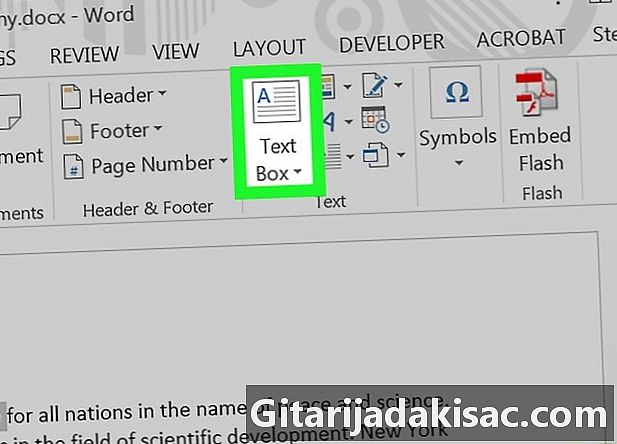
NộI Dung
Bài viết này được viết với sự cộng tác của các biên tập viên của chúng tôi và các nhà nghiên cứu có trình độ để đảm bảo tính chính xác và đầy đủ của nội dung.Nhóm quản lý nội dung của kiểm tra cẩn thận công việc của nhóm biên tập để đảm bảo mỗi mục tuân thủ các tiêu chuẩn chất lượng cao của chúng tôi.
Tìm hiểu cách dễ dàng xoay e trong tài liệu Microsoft Word.
giai đoạn
-
Tạo một tệp Microsoft Word. Chỉ cần nhấp vào ứng dụng màu xanh và trắng có chứa một W, sau đó mới trong thanh menu và trên biểu tượng Tài liệu trống ở bên phải của trang.- Ngoài ra, bạn có thể mở một tài liệu hiện có bằng cách nhấp vào mở.
-
Chọn e để xoay. Bạn sẽ thực hiện thao tác này bằng cách sử dụng thanh trượt.- Đầu tiên, nhập e của bạn hoặc chọn một e hiện có.
-
Bấm vào tab chèn. Nó nằm ở trên cùng bên trái của thanh menu ngang. -
Nhấn vào biểu tượng e. Nó ở trên cùng bên phải của cửa sổ. Hoạt động này là vô ích trên phiên bản 2016 của phần mềm. -
Bấm vào Khu e. -
Nhấn Vẽ một diện tích của e. -
Xoay công cụ xoay. Nhấp và nhấn vào biểu tượng ⟳, sau đó xoay hộp theo hướng mong muốn. Nhả nút chuột, sau đó nhấp vào bên ngoài hộp e để lưu thay đổi.